Faça uma verificação gratuita e verifique se o seu computador está infectado.
REMOVER AGORAPara usar a versão completa do produto, precisa de comprar uma licença para Combo Cleaner. 7 dias limitados para teste grátis disponível. O Combo Cleaner pertence e é operado por RCS LT, a empresa-mãe de PCRisk.
Instruções de remoção de WebSearcher
O que é WebSearcher?
WebSearcher é uma aplicação de tipo adware que alega permitir ao utilizador pesquisar na Internet diretamente do website visitado - "Esta aplicação de navegador integra uma nova caracteristica que exibe resultados de pesquisa de alguns dos seus sites favoritos diretamente na janela que está a ver.". Contudo, estas promessas são dadas apenas para enganar o utilizador a instalar. WebSearcher é classificado como adware e um programa potencialmente indesejado (PPI). Uma das razões principais para tais associações negativas é que WebSearcher se infiltra frequentemente no sistema sem a permissão dos utilizadores. Além disso, exibe anúncios online intrusivos, bem como recolhe informações pessoalmente identificáveis.
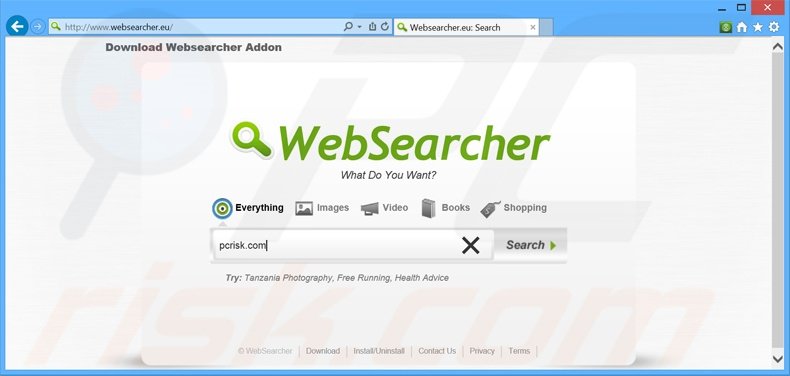
Uma vez que WebSearcher é um adware ordinário, exibe os tipos de publicidade mais comuns, incluindo banner, pop-up, e cupão. Para fazer isto WebSearcher emprega uma camada virtual que permite a colocação de conteúdo gráfico que não se origina a partir do website visitado. Comumente, os anúncios exibidos redirecionam para vários sites de comércio eletrónico (por exemplo, lojas online), no entanto, há também uma credibilidade que o utilizador será redirecionado para uma página falsa contendo conteúdo infeccioso, que pode facilmente acabar em graves questões de privacidade ou até mesmo roubo de identidade. Além disso, o adware recolhe diversa informação de software e hardware (por exemplo, endereços de Protocolo de Internet (IP), websites visitados, páginas visitadas, consultas de pesquisa, etc.).). Uma vez recolhidas, as informações são armazenadas num servidor remoto, e depois partilhadas com terceiros. Uma vez que a informação pode conter informação pessoalmente identificável, tal comportamento pode causar questões de privacidade sérias ou mesmo o roubo da identidade. Por estas razões, deve desinstalar o adware WebSearcher imediatamente.
Esta informação permite a WebSearcher distinguir as suas aplicações para compensar os terceiros que distribuem os seus produtos e analisam a retenção e uso numa base agregada. Tais "cookies" e definições de configuração são repostas a cada 24 horas, mas as informações recolhidas são armazenadas num log de consultas por até seis meses.
Há centenas das aplicações que têm similaridades partilhadas com WebSearcher. De fato, os tipos de adware são generalmente quase idênticos. Por exemplo, VeriBrowse, Provider, Clever Search, e OptiSpace também são apresentados como legítimos, no entanto, todos os adware faz promessas falsas para enganar o utilizador para instalação. O verdadeiro objectivo de adware como WebSearcher é gerar rendimento para os desenvolvedores, exibindo anúncios e partilhando dados recolhidos com terceiros. Não acrescentam qualquer valor real para o utilizador.
Como é que WebSearcher foi instalado no meu computador?
WebSearcher foi projetado para usar um método de marketing de software fraudulento chamado 'agregação' (instalação de software de terceiros disfarçada juntamente com os regulares) para instalar no sistema sem o consentimento dos utilizadores. Os utilizadores instalam aplicações sem o seu conhecimento, uma vez que essas apps são normalmente ocultadas dentro das definições 'Avançadas' ou 'Personalizadas'. Saltando esta seção, os utilizadores instalam sem consentimento WebSearcher e outras apps similares. Os desenvolvedores de programas potencialmente indesejados estão preocupados com o valor da receita gerada, que se baseia no número de aplicações distribuídas, e, portanto, não há nenhuma razão para que divulgar adequadamente a instalação.
Como evitar a instalação de aplicações potencialmente indesejadas?
Deve descarregar sempre o software desejado do seu website oficial. Se o website não estiver disponível, e for forçado a descarregar a aplicação de um website de descarregamento do software gratuito, certifique-se sempre de usar a ligação direta de descarregamento, em vez do gestor de descarregamento. Contudo, é mais provável que será forçado a usar o gestor de descarregamento, assim, acompanhe de perto cada etapa do processo de transferência, e exclua todas as aplicações não reconhecidas. Além disso, todos os softwares descarregues da Internet devem ser instalados usando as configurações de instalação de 'Avançadas' ou 'Personalizadas', em vez de 'Rápidas' ou 'Típicas' - isso vai expor e permitir desmarcar qualquer programa listado para instalação.
Configuração do instalador de adware WebSearcher:
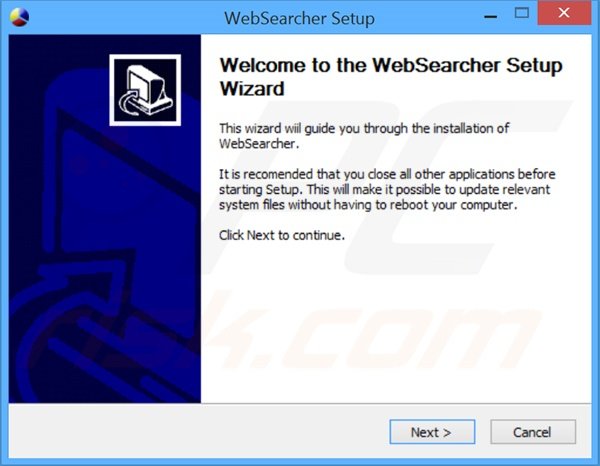
O adware WebSearcher gera publicidade on-line intrusiva:
Remoção automática instantânea do malware:
A remoção manual de ameaças pode ser um processo moroso e complicado que requer conhecimentos informáticos avançados. O Combo Cleaner é uma ferramenta profissional de remoção automática do malware que é recomendada para se livrar do malware. Descarregue-a clicando no botão abaixo:
DESCARREGAR Combo CleanerAo descarregar qualquer software listado no nosso website, concorda com a nossa Política de Privacidade e Termos de Uso. Para usar a versão completa do produto, precisa de comprar uma licença para Combo Cleaner. 7 dias limitados para teste grátis disponível. O Combo Cleaner pertence e é operado por RCS LT, a empresa-mãe de PCRisk.
Menu rápido:
- O que é WebSearcher?
- PASSO 1. Desinstale a aplicação WebSearcher usando o Painel de Controlo.
- PASSO 2. Remova os anúncios WebSearcher do Internet Explorer.
- PASSO 3. Remova os anúncios WebSearcher do Google Chrome.
- PASSO 4. Remova 'Anúncios por WebSearcher' do Mozilla Firefox.
- PASSO 5. Remova a extensão WebSearcher do Safari.
- PASSO 6. Remova a extensão fraudulento do Microsoft Edge.
Remoção do adware WebSearcher:
Utilizadores Windows 10:

Clique com o botão direito do rato no canto inferior esquerdo do ecrã, seleccione Painel de Controlo no Menu de Acesso Rápido. Na janela aberta, escolha Desinstalar um Programa.
Utilizadores Windows 7:

Clique Início ("Logo Windows" no canto inferior esquerdo do seu ambiente de trabalho), escolha o Painel de Controlo. Localize Programas e clique em Desinstalar um programa.
Utilizadores macOS (OSX):

Clique Finder, na janela aberta selecione Aplicações. Arraste a app da pasta das Aplicações para a Reciclagem (localizado em Dock), e depois clique com o botão direito no botão da Reciclagem e selecione Esvaziar Reciclagem.
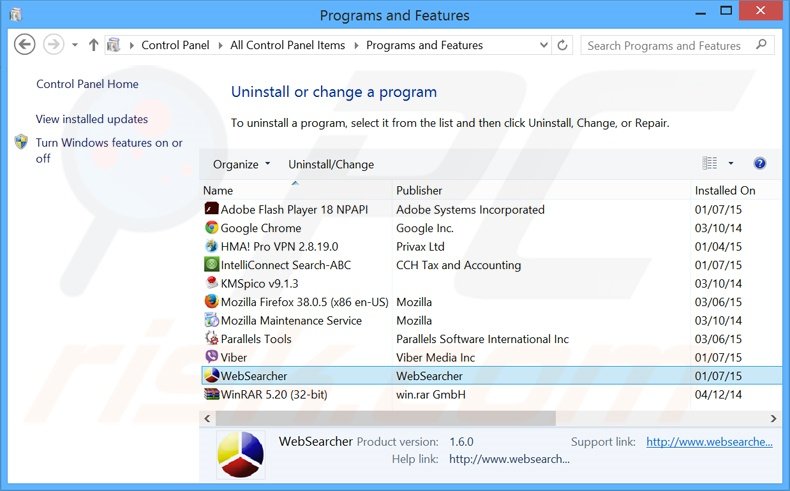
Na janela de desinstalação de programas, procure "WebSearcher", selecione esta entrada e clique "Desinstalar" ou "Remover".
Após desinstalar o programa potencialmente indesejado (que provoca os anúncios WebSearcher), faça uma verificação de seu computador por qualquer componente restante indesejado ou infecções por malware possível. Para fazer a verificação do seu computador, use o software recomendado da remoção do malware.
DESCARREGAR removedor de infeções por malware
Combo Cleaner faz uma verificação se o seu computador estiver infetado. Para usar a versão completa do produto, precisa de comprar uma licença para Combo Cleaner. 7 dias limitados para teste grátis disponível. O Combo Cleaner pertence e é operado por RCS LT, a empresa-mãe de PCRisk.
Remova o adware WebSearcher dos navegadores de Internet:
O video demonstra como remover os add-ons potencialmente indesejados do navegador:
 Remova os add-ons fraudulentos do Internet Explorer:
Remova os add-ons fraudulentos do Internet Explorer:
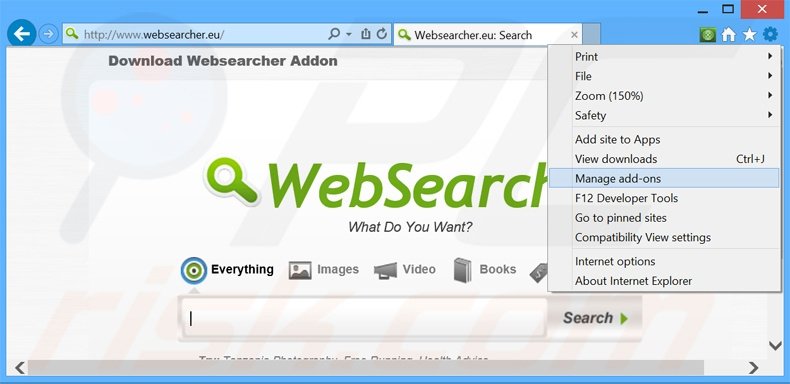
Clique no ícone "ferramenta" das opções do Internet Explorer ![]() (no canto direito superior do Internet Explorer), selecione "Gerir Add-ons". Procure por "WebSearcher", selecione esta entrada e clique "Remover".
(no canto direito superior do Internet Explorer), selecione "Gerir Add-ons". Procure por "WebSearcher", selecione esta entrada e clique "Remover".
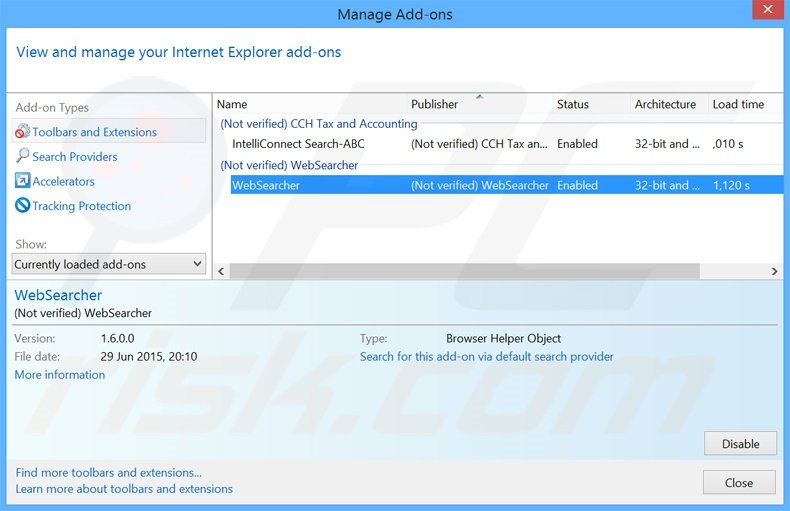
Método opcional:
Se continuar a ter problemas com a remoção do anúncios websearcher, pode repor as suas definições padrão do Internet Explorer.
Utilizadores Windows XP: Clique em Iniciar, clique em Executar, na janela aberta, digite inetcpl.cpl. Na janela aberta clique no separador Avançado, e depois clique em Repor.

Utilizadores Windows Vista e Windows 7: Clique no logo do Windows, na caixa de pesquisa iniciar, escreva inetcpl. cpl e clique em entrar. Na janela aberta clique no separador Avançado e depois clique em Repor.

Utilizadores Windows 8: Abra o Internet Explorer e clique no ícone da ferramenta. Selecione Opções da Internet.

Na janela aberta, selecione o separador Avançado.

Clique no botão Repor.

Confirme que pretende redefinir as configurações do Internet Explorer para padrão clicando no botão Repor.

 Remova as extensões fraudulentas do Google Chrome:
Remova as extensões fraudulentas do Google Chrome:
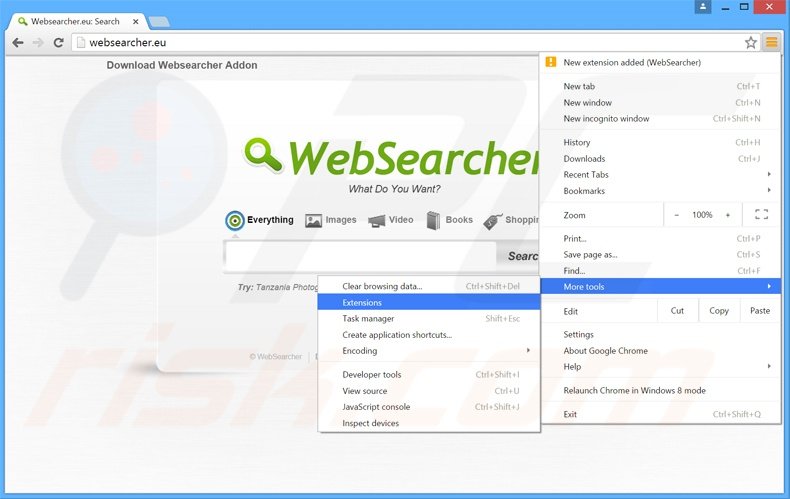
Clique no ícone das opções do Google Chrome ![]() (no canto direito superior do Google Chrome), selecione "Ferramentas" e clique em "Extensões". Localize: "WebSearcher", selecione esta entrada e clique no ícone da reciclagem.
(no canto direito superior do Google Chrome), selecione "Ferramentas" e clique em "Extensões". Localize: "WebSearcher", selecione esta entrada e clique no ícone da reciclagem.
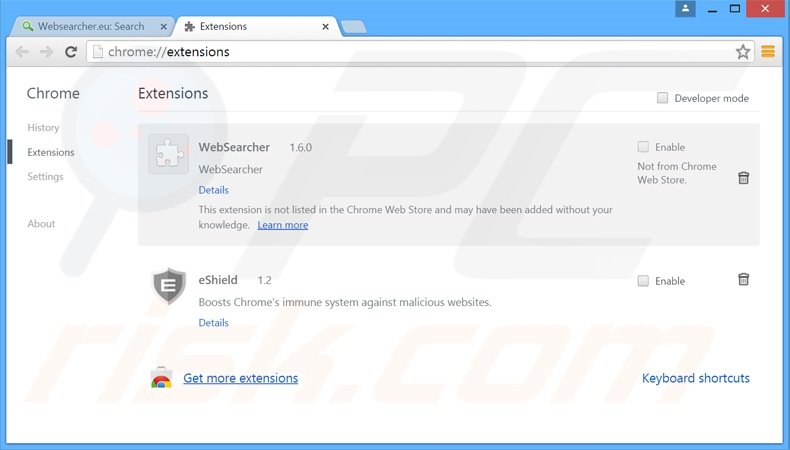
Método opcional:
Se continuar a ter problemas com a remoção do anúncios websearcher, reinicie as configurações do navegador do Google Chrome. Clique no Chrome menu icon ![]() (no canto superior direito do Google Chrome) e selecione Settings. Faça scroll para o fundo do ecrã. Clique em Advanced… link.
(no canto superior direito do Google Chrome) e selecione Settings. Faça scroll para o fundo do ecrã. Clique em Advanced… link.

Depois de descer para a parte de baixo do ecrã, clique no botão Reset (Restore settings to their original defaults).

Na janela aberta, confirme que deseja redefinir as configurações do Google Chrome para o padrão, clicando no botão Reset.

 Remova os plugins fraudulentos do Mozilla Firefox:
Remova os plugins fraudulentos do Mozilla Firefox:
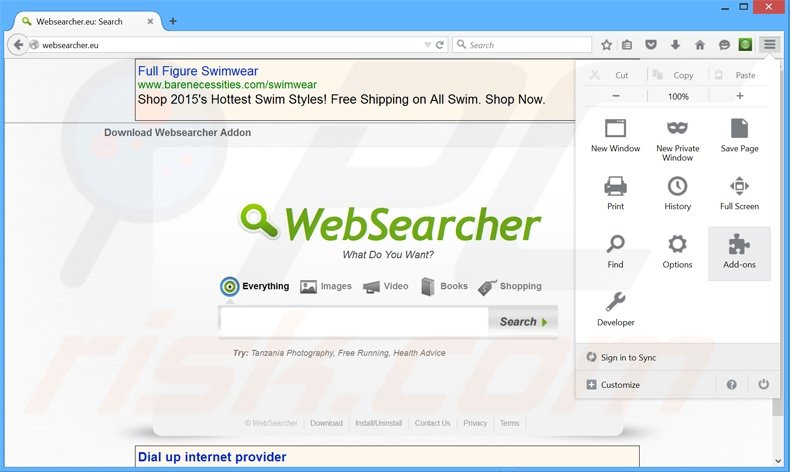
Clique no ícone do menu do Firefox ![]() (no canto superior direito da janela principal), selecione "Add-ons". Clique "Extensões", na janela aberta, remova o "WebSearcher".
(no canto superior direito da janela principal), selecione "Add-ons". Clique "Extensões", na janela aberta, remova o "WebSearcher".
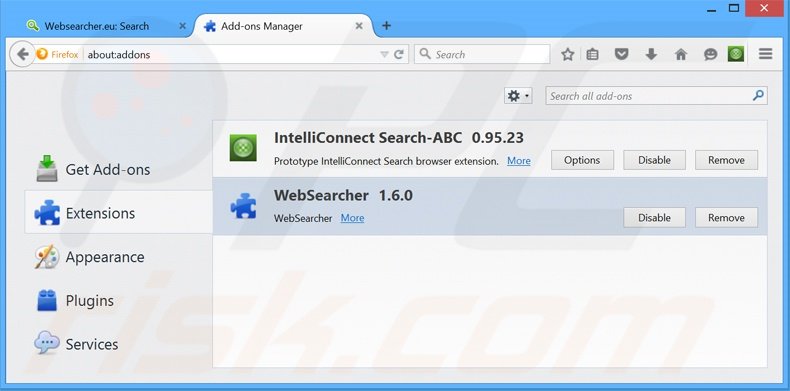
Método opcional:
Os utilizadores de computador que estão a ter problemas com a remoção dos anúncios websearcher, podem repor as suas definições do Mozilla Firefox. Abra o Mozilla Firefox, no canto superior direito da janela principal clique no menu Firefox ![]() , na caixa do menu suspenso escolha Menu de Ajuda Aberto e selecione o menu de ajuda firefox
, na caixa do menu suspenso escolha Menu de Ajuda Aberto e selecione o menu de ajuda firefox ![]() .
.

Selecione Informação de Soluções de Problemas.

Na janela aberta, clique no botão Repor Firefox.

Nas janelas abertas confirme que quer restaurar as suas configurações do Mozilla Firefox para padrão, clicando no botão Repor.

 Remova extensões fraudulentas do Safari:
Remova extensões fraudulentas do Safari:

Certifique-se de que o seu navegador Safari está ativo, clique no menu Safari, e selecione Preferências….

Na janela aberta clique em Extensões, localize qualquer extensão suspeita instalada, selecione-a e clique Desinstalar.
Método opcional:
Certifique-se de que o seu navegador Safari está ativo e clique no menu Safari. Do menu suspenso, selecione Limpar Histórico e Dados dos Sites.

Na janela aberta selecione histórico todo e clique no botão Limpar Histórico.

 Remova as extensões maliciosas do Microsoft Edge:
Remova as extensões maliciosas do Microsoft Edge:

Clique no ícone do menu Edge ![]() (chromium) (no canto superior direito do Microsoft Edge), selecione "Extensões". Localize todos os add-ons suspeitos de instalar recentemente e clique em "Remover" abaixo dos nomes.
(chromium) (no canto superior direito do Microsoft Edge), selecione "Extensões". Localize todos os add-ons suspeitos de instalar recentemente e clique em "Remover" abaixo dos nomes.

Método opcional:
Se continuar a ter problemas com a remoção do anúncios websearcher, redefina as configurações do navegador Microsoft Edge. Clique no ícone do menu Edge ![]() (chromium) (no canto superior direito do Microsoft Edge) e selecione Configurações.
(chromium) (no canto superior direito do Microsoft Edge) e selecione Configurações.

No menu de configurações aberto, selecione Redefinir configurações.

Selecione Restaurar configurações para os seus valores padrão. Na janela aberta, confirme que deseja redefinir as configurações do Microsoft Edge para o padrão, clicando no botão Redefinir.

- Se isso não ajudou, siga estas instruções alternativas, explicando como redefinir o navegador Microsoft Edge.
Resumo:
 Mais comumente, o adware ou aplicações potencialmente indesejadas infiltram-se nos navegadores de Internet do utilizadores através de descarregamentos de software gratuito. Note que a fonte mais segura para fazer o descarregamento do software gratuito é que é o website dos desenvolvedores. Para evitar a instalação deste adware, deve prestar muita atenção ao descarregar e instalar o software gratuito. Ao instalar o programa gratuito já descarregue escolha as opções de instalação personalizada ou avançada - esta etapa irá revelar todos as aplicações potencialmente indesejadas que estão a ser instaladas juntamente com o seu programa gratuito escolhido.
Mais comumente, o adware ou aplicações potencialmente indesejadas infiltram-se nos navegadores de Internet do utilizadores através de descarregamentos de software gratuito. Note que a fonte mais segura para fazer o descarregamento do software gratuito é que é o website dos desenvolvedores. Para evitar a instalação deste adware, deve prestar muita atenção ao descarregar e instalar o software gratuito. Ao instalar o programa gratuito já descarregue escolha as opções de instalação personalizada ou avançada - esta etapa irá revelar todos as aplicações potencialmente indesejadas que estão a ser instaladas juntamente com o seu programa gratuito escolhido.
Ajuda na remoção:
Se estiver a experienciar problemas ao tentar remover anúncios websearcher a partir do seu computador, por favor, peça ajuda no nosso fórum de remoção de malware.
Deixe um comentário:
Se tiver informações adicionais sobre anúncios websearcher ou a sua remoção por favor, partilhe o seu conhecimento na secção de comentários abaixo.
Fonte: https://www.pcrisk.com/removal-guides/9136-websearcher-adware
Partilhar:

Tomas Meskauskas
Pesquisador especialista em segurança, analista profissional de malware
Sou um apaixonado por segurança e tecnologia de computadores. Tenho experiência de mais de 10 anos a trabalhar em diversas empresas relacionadas à resolução de problemas técnicas e segurança na Internet. Tenho trabalhado como autor e editor para PCrisk desde 2010. Siga-me no Twitter e no LinkedIn para manter-se informado sobre as mais recentes ameaças à segurança on-line.
O portal de segurança PCrisk é fornecido pela empresa RCS LT.
Pesquisadores de segurança uniram forças para ajudar a educar os utilizadores de computadores sobre as mais recentes ameaças à segurança online. Mais informações sobre a empresa RCS LT.
Os nossos guias de remoção de malware são gratuitos. Contudo, se quiser continuar a ajudar-nos, pode-nos enviar uma ajuda, sob a forma de doação.
DoarO portal de segurança PCrisk é fornecido pela empresa RCS LT.
Pesquisadores de segurança uniram forças para ajudar a educar os utilizadores de computadores sobre as mais recentes ameaças à segurança online. Mais informações sobre a empresa RCS LT.
Os nossos guias de remoção de malware são gratuitos. Contudo, se quiser continuar a ajudar-nos, pode-nos enviar uma ajuda, sob a forma de doação.
Doar
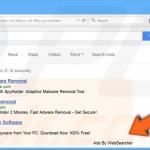
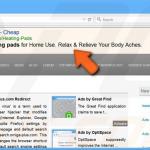
▼ Mostrar comentários